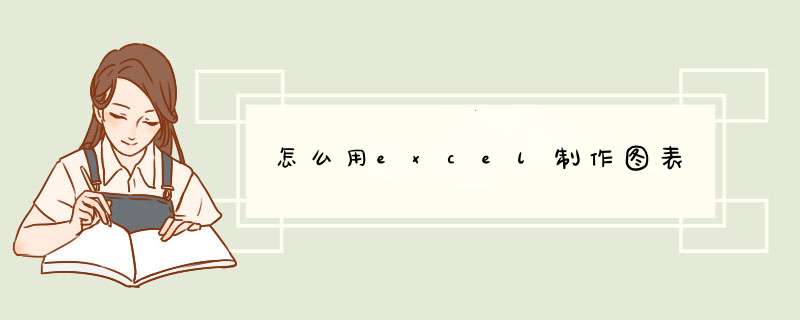
这个问题怎么说呢
首先先把表格做好
然后选中需要在图表中表示的区域
在插入中,你可以看到柱形图啊,饼形图啊。这个你自己选择吧。
因为设置较多,在这里也不太好表述,你可以找找相关资料。
图表不是很难的。
打开Excel办公软件,选择需要制作图表的表格,我们以某鞋厂2004年至2014年鞋子销售量为例子。
在表格中选中第二行及第三行,鼠标单击Excel中的(图表向导)工具,若在Excel中没有找到(图表向导)工具,可以选择菜单“插入-->图表”或者选择菜单“视图-->工具栏-->常用工具(打上勾)”,在d出的图表向导框中选择柱形图,单击下一步。
在图表数据源中选择系列生产中的行,在选择系列,删除年份并在分类(x)轴标志(T)中输入=Sheet3!$B$2:$L$2,单击下一步,在图标选项中输入标题、分类X轴、数值Y轴的名称,单击下一步,在图标位置中选择第二个,单击完成。
绘图区很不美观,接下来的工作是美化绘图区。选中绘图区,单击右键,选中绘图区格式,在图案颜色中选择自己喜欢的颜色,这里选择,单击填充效果,在填充效果中选择渐变、双色、水平,单击确定。
图表区的文字太大,要适当的调整大小,选中图表区,单击右键选择图表区格式,在图表区格式选择字体大小,这里选择10号字体,单击确定。对标题进行调整,修改字体大小,方法基本上一样。
数据与图表之间的链接,在制作图表的过程中,数据与图表的链接会自动生成,起到数据与图表的动态同步更新,但图表的标题是没有与数据建立链接,这就需要手动 *** 作。单击选中标题,在公式栏中输入“=”号,在选中表格中标题所在的地方,按下回车,图表的标题与数据就建立了动态链接。
图表与的动态链接,选择需要生成的区域,然后必须按住shift键,选择菜单“编辑-->复制”,单击确定,选择在公式输入栏中输入=Sheet3!$A$2:$L$4,与数据建立了动态链接。
首先,新建EXCEL,输入几组数据作为图表引用的数据。
选择插入>图表,选择图表类型。
点击下一步,选择数据区域。
点击完成,生成图表。
根据需求对图表进行调整,在图表上点击鼠标右键,左键单击更改图表选项。
在分类轴、数值轴中输入X、Y轴名称,其它选项框还可以更改坐标轴、网格线、图例等等。
点击确定,完成图表更改。
>
欢迎分享,转载请注明来源:内存溢出

 微信扫一扫
微信扫一扫
 支付宝扫一扫
支付宝扫一扫
评论列表(0条)